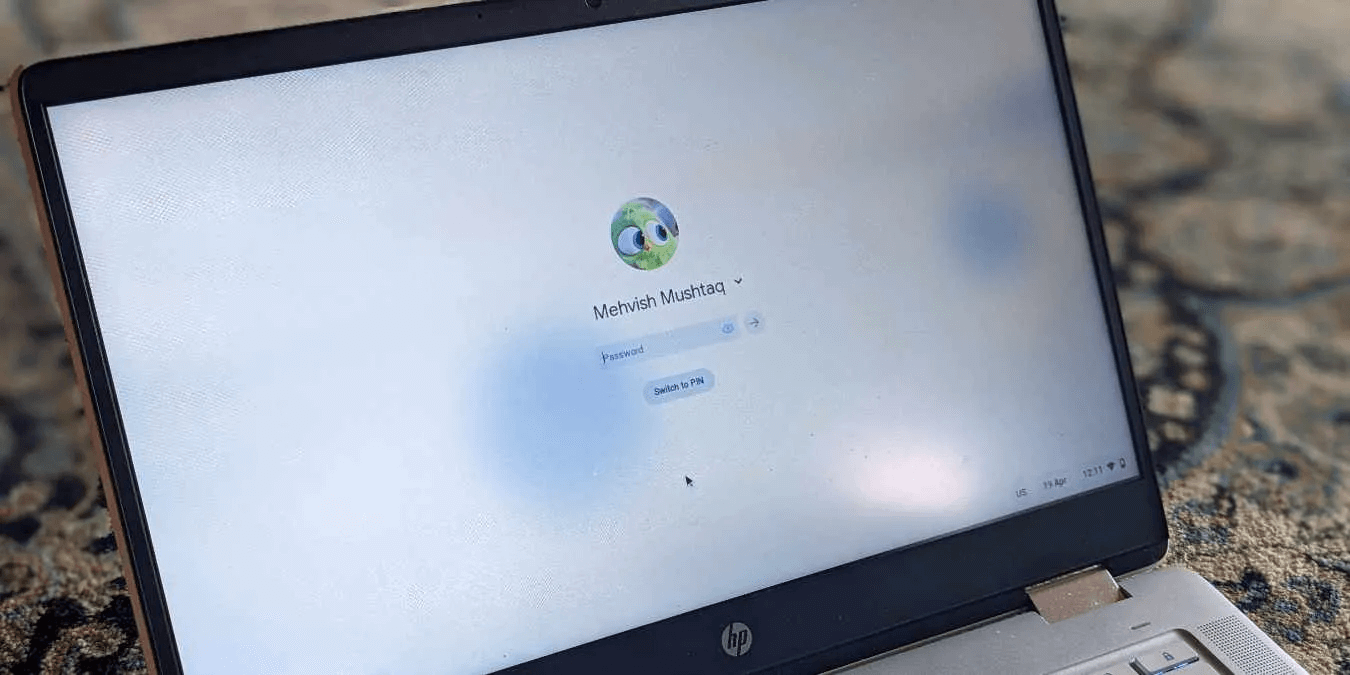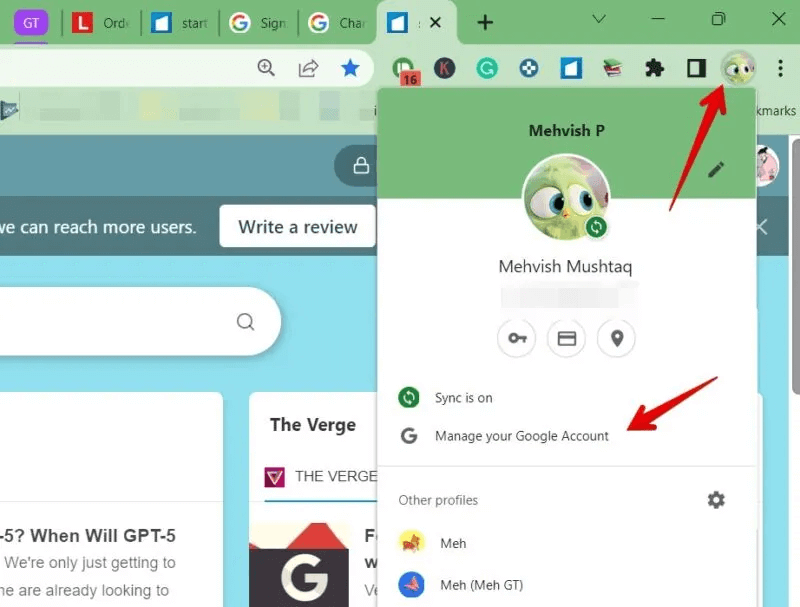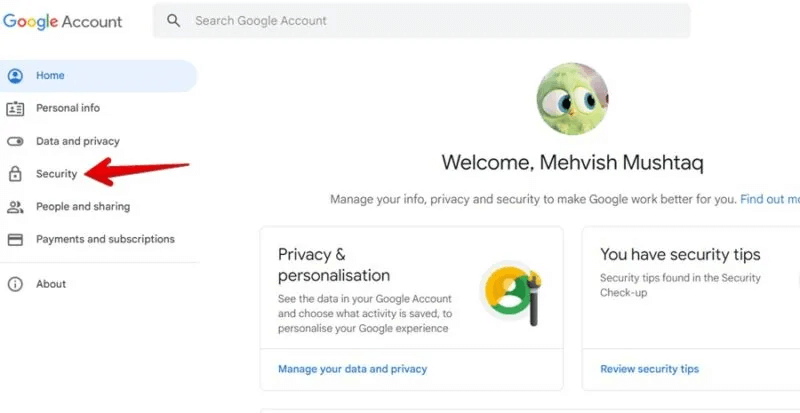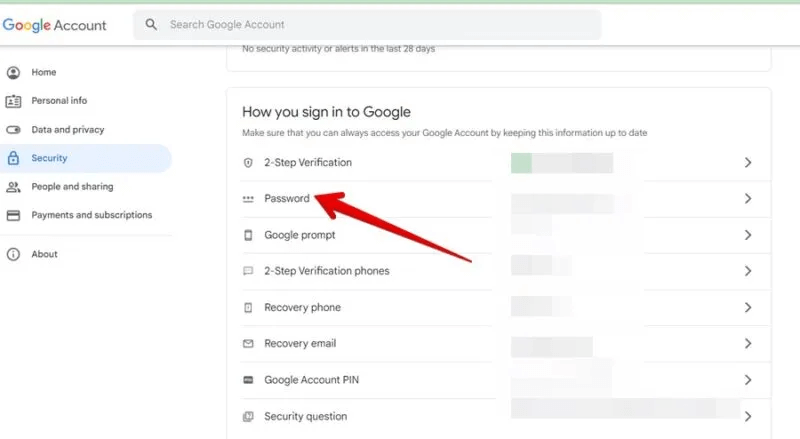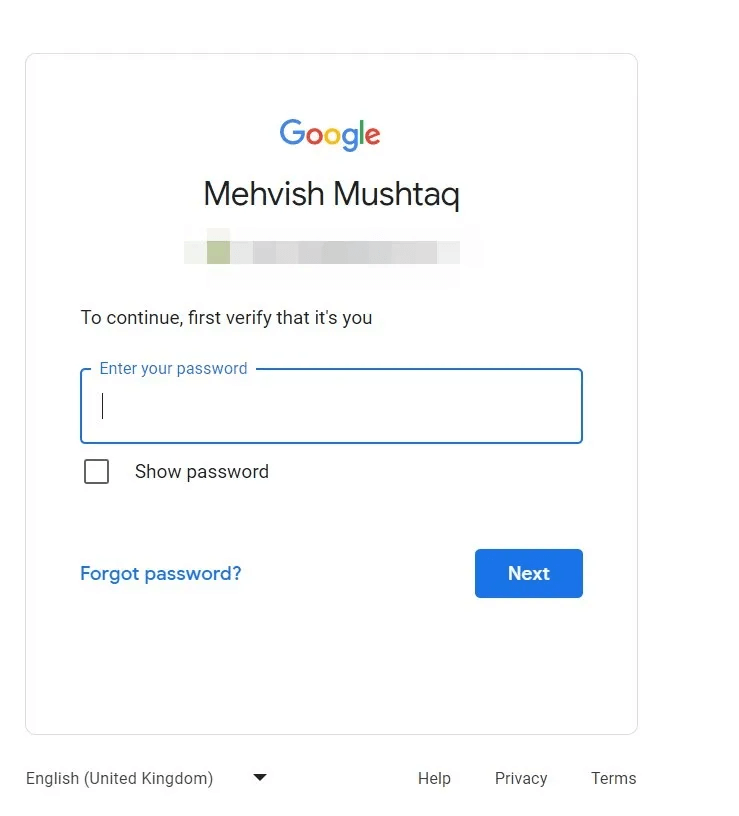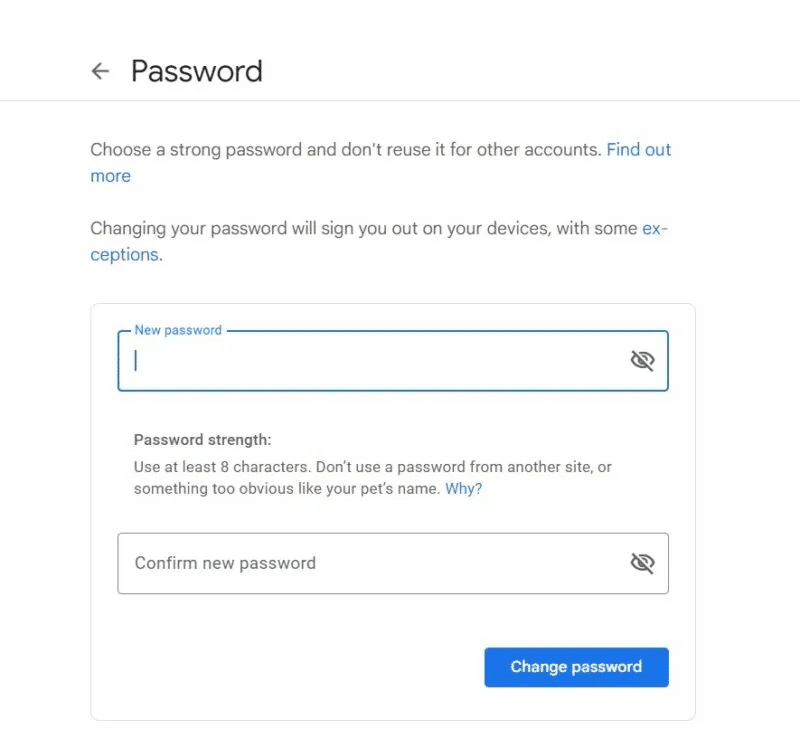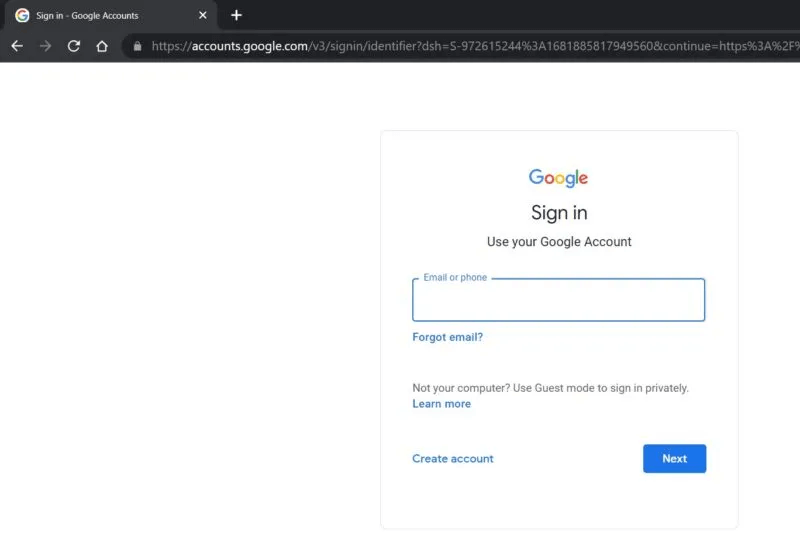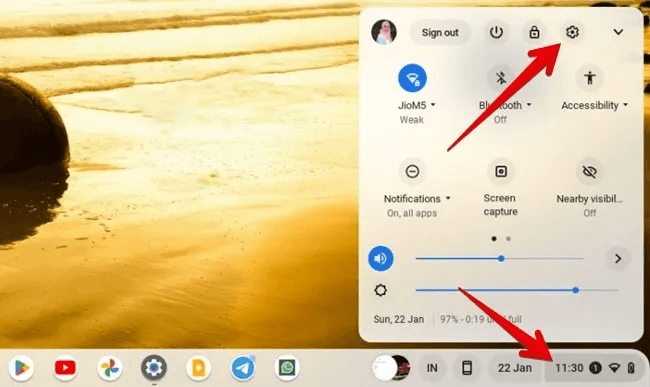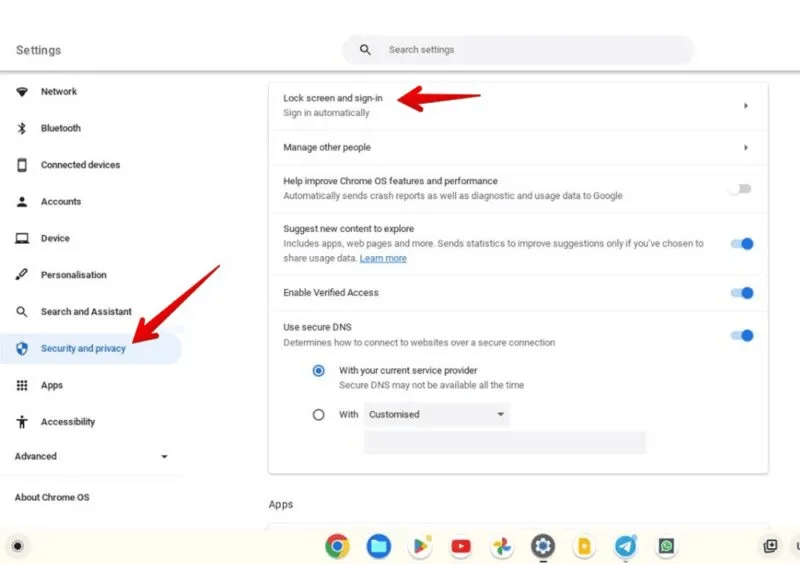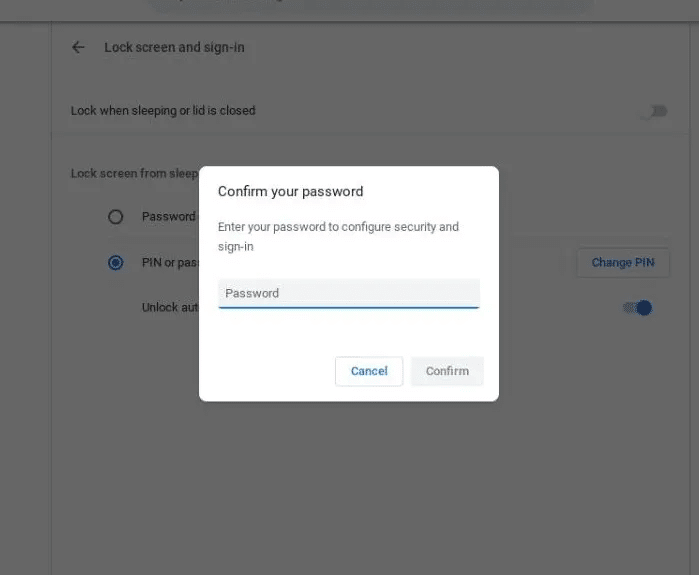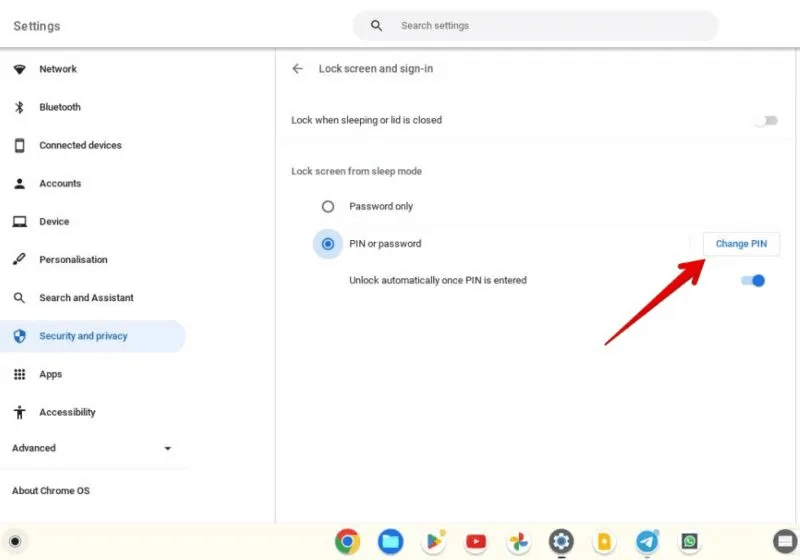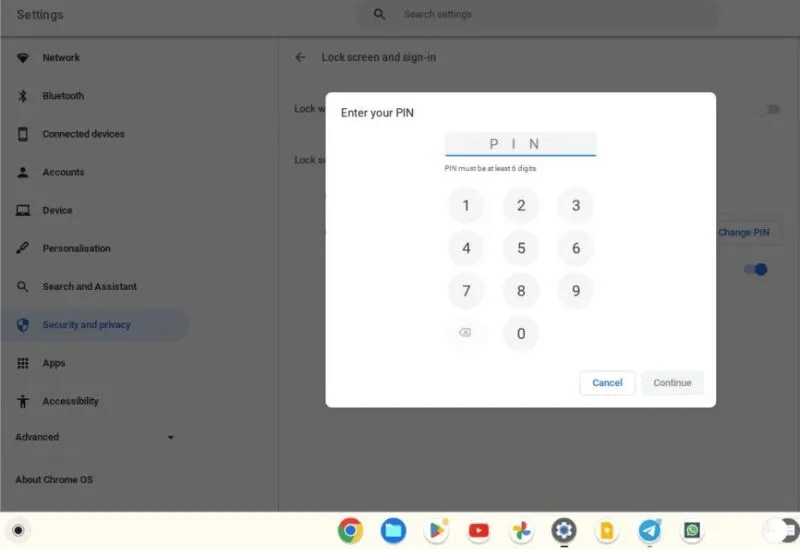Comment changer votre mot de passe Chromebook
Vous devrez toujours entrer un mot de passe pour vous inscrire à Entrée sur votre Chromebook. Si votre mot de passe est trop long ou si quelqu'un d'autre connaît votre mot de passe, vous pouvez facilement en changer. Voyons comment changer le mot de passe Chromebook de deux manières.
1. Modifier le mot de passe Chromebook à partir du Chromebook
Votre mot de passe Chromebook est le même que le mot de passe de votre compte Google (c'est-à-dire votre mot de passe Gmail, votre mot de passe Google Drive, etc.) que vous avez utilisé pour enregistrer le profil sur votre Chromebook. Si vous devez modifier votre mot de passe Chromebook, il vous suffit de modifier le mot de passe de votre compte Google.
Désormais, vous pouvez le faire à partir de votre Chromebook ou de tout autre appareil. Voyons les étapes pour changer le mot de passe Chromebook à partir du Chromebook lui-même.
- Ouvrir le navigateur Chrome sur un appareil Chromebook.
- Cliquez sur votre photo de profil dans le coin supérieur droit et sélectionnez "Gérez votre compte Google."
- Sera ouvert Page de compte Google. Cliquez "Sécurité" Dans la barre latérale gauche.
- Faites défiler vers le bas sur la page qui s'ouvre et cliquez sur "Mot de passe" situé sous la section Comment s'enregistrer Entrée to Google.
- Entrez votre mot de passe actuel et appuyez sur le bouton "Suivant."
- Tapez votre nouveau mot de passe deux fois dans les cases prévues et cliquez sur le bouton "changer le mot de passe".
Toutes nos félicitations! Vous avez modifié avec succès votre mot de passe Chromebook.
2. Changez votre mot de passe Chromebook depuis n'importe quel autre appareil
Étant donné que votre mot de passe Chromebook est le mot de passe de votre compte Google, vous pouvez accéder à votre compte Google dans un navigateur à partir de tout autre appareil - mobile ou PC et modifier le mot de passe. Il vous suffit d'ouvrir Page de compte Google , Entrée Inscrivez-vous à votre compte et suivez les étapes 3 à 6 de la méthode ci-dessus pour changer le mot de passe.
Cependant, veuillez noter que cette méthode ne sera pas utile si vous avez oublié votre mot de passe Chromebook. En effet, votre Chromebook aura besoin de votre ancien mot de passe pour enregistrer votre Entrée. Une fois l'Entrée enregistrée avec l'ancien mot de passe, le Chromebook a alors besoin d'une connexion Internet pour synchroniser et activer le nouveau mot de passe sur l'appareil ChromeOS.
Comment changer votre mot de passe sur ChromeOS si vous l'avez oublié
Malheureusement, il n'y a aucun moyen d'accéder à votre Chromebook si vous avez oublié votre mot de passe Chromebook, sauf Réinitialisez votre Chromebook. En effet, même si vous modifiez le mot de passe de votre compte Google sur un autre appareil, votre Chromebook aura besoin de votre ancien mot de passe pour enregistrer Entrée pour la première fois avant de synchroniser votre nouveau mot de passe.
Conseil : vérifiez-les Liste des meilleurs raccourcis clavier pour Chromebook.
Que se passe-t-il lorsque vous modifiez le mot de passe de votre Chromebook ?
Si vous modifiez le mot de passe de votre compte Google à partir de votre Chromebook, vous serez toujours connecté à votre Chromebook, mais vous serez déconnecté de votre compte Google à partir d'autres appareils. Vous serez également déconnecté des applications tierces ou des appareils domestiques intelligents qui ont accès à votre compte Google.
Comment changer le code PIN de votre Chromebook
Google vous permet d'utiliser votre code PIN d'entrée sur votre Chromebook au lieu du mot de passe de votre compte Google. Si vous avez activé l'enregistrement Entrée avec un code PIN, suivez ces étapes pour modifier le code PIN de votre Chromebook.
- Cliquez temps dans le coin inférieur droit du Chromebook pour ouvrir Paramètres rapides. Cliquez ensuite sur l'icône "Paramètres".
- Aller à Sécurité et confidentialité Dans la barre latérale gauche, cliquez sur "Écran de verrouillage et entrée d'entrée" dans le panneau de droite.
- Entrez le mot de passe de votre compte Google dans la fenêtre contextuelle et appuyez sur le bouton "Confirmer".
- Cliquez "Changer le NIP" à côté de votre code PIN ou de votre mot de passe.
- Entrez votre nouveau code PIN à six chiffres et cliquez sur le bouton "Continuer". Vous devrez le saisir deux fois.
c'est tout. Vous avez modifié avec succès le code PIN de votre Chromebook.
Foire Aux Questions
Q1 : Comment supprimer le mot de passe d'un Chromebook ?
Répondre: Vous ne pouvez pas supprimer le mot de passe d'un Chromebook. Cependant, vous pouvez passer à un code PIN au lieu de votre mot de passe. Alors, allez à Paramètres Chromebook -> Sécurité et confidentialité -> Écran de verrouillage et enregistrement d'entrée. Sélectionnez PIN ou Mot de passe et configurez le PIN.
Q2 : Comment réparer le mot de passe Chromebook non mis à jour
Répondre: Si votre Chromebook ne cesse de demander un ancien mot de passe même si vous verrouillez votre ordinateur, vous devez vous assurer que vous disposez d'une connexion Internet fonctionnelle sur votre Chromebook. Essayez également d'utiliser le Wi-Fi au lieu d'un point d'accès mobile. Ensuite, désactivez le VPN sur votre Chromebook. Ou ajoutez "googleapis.com" à votre liste blanche VPN. Vous pouvez également essayer de vous déconnecter manuellement en cliquant sur l'icône de déconnexion dans le panneau des paramètres rapides au lieu d'éteindre votre Chromebook.
Q3 : Quelle est l'adresse e-mail de mon Chromebook ?
Répondre: Si vous avez oublié votre adresse e-mail Chromebook, ne vous inquiétez pas. Allumez votre Chromebook et cliquez sur la petite flèche vers le bas à côté de votre nom sur l'écran de verrouillage. Vous verrez l'identifiant de messagerie enregistré.